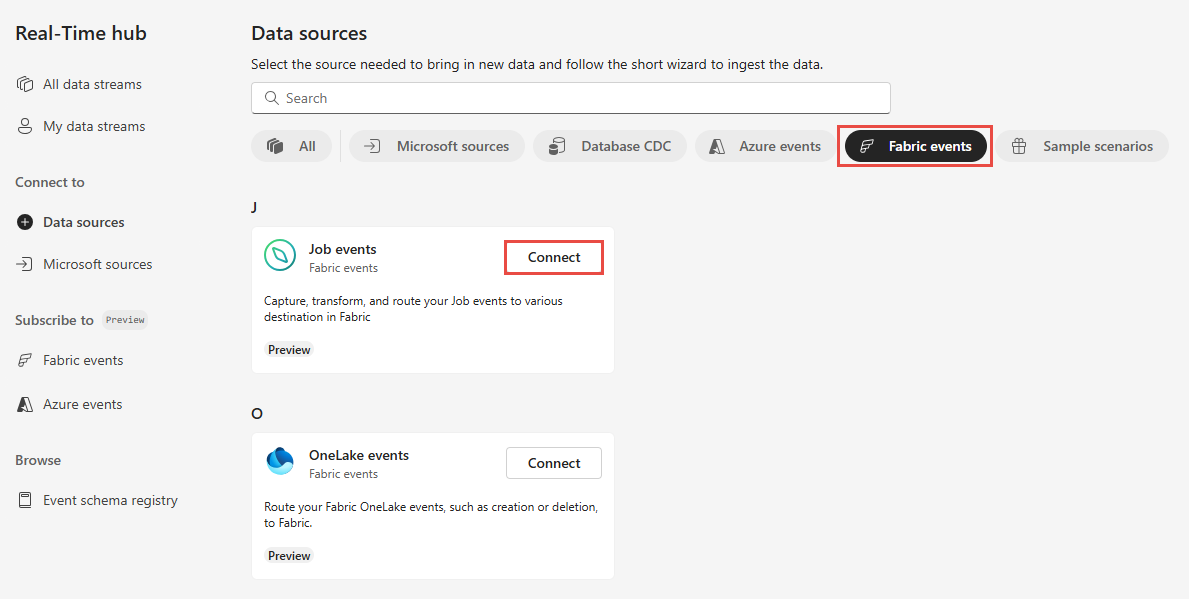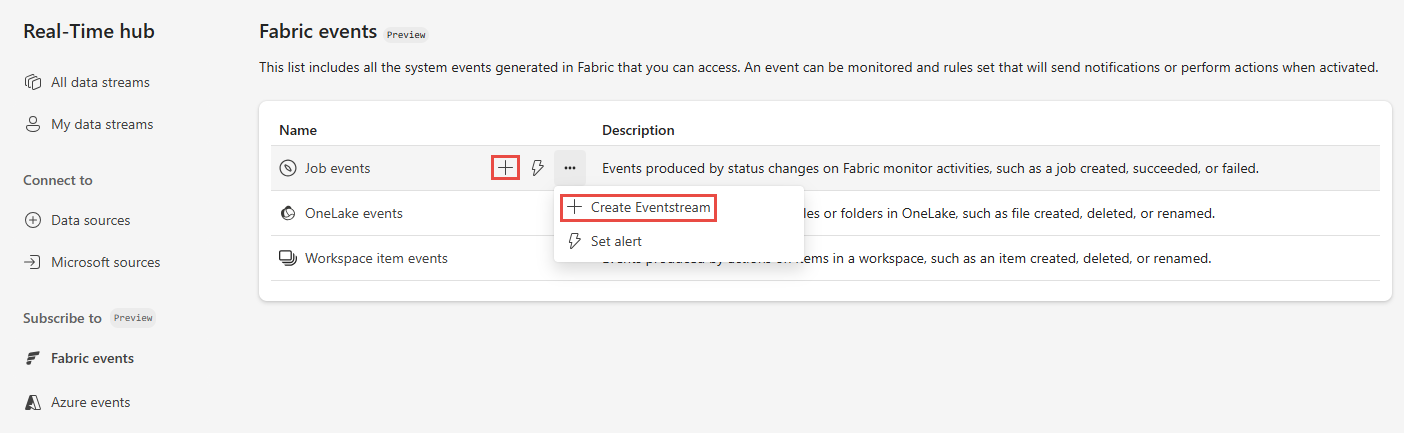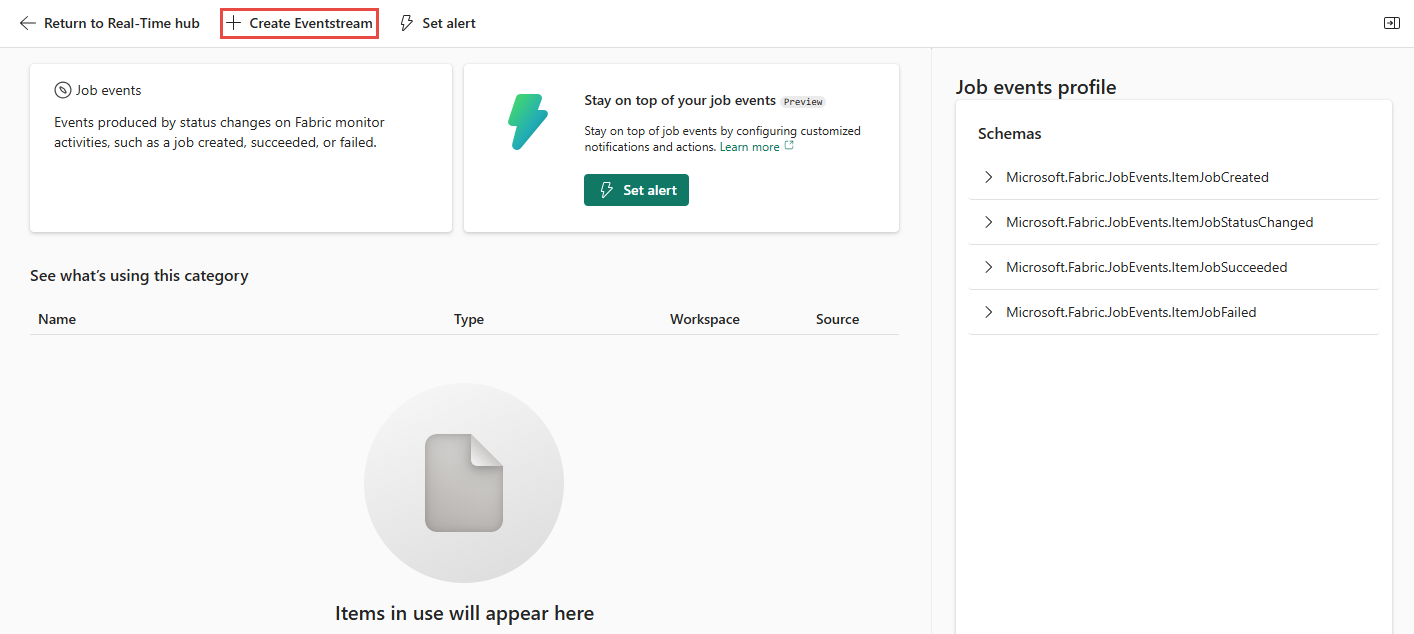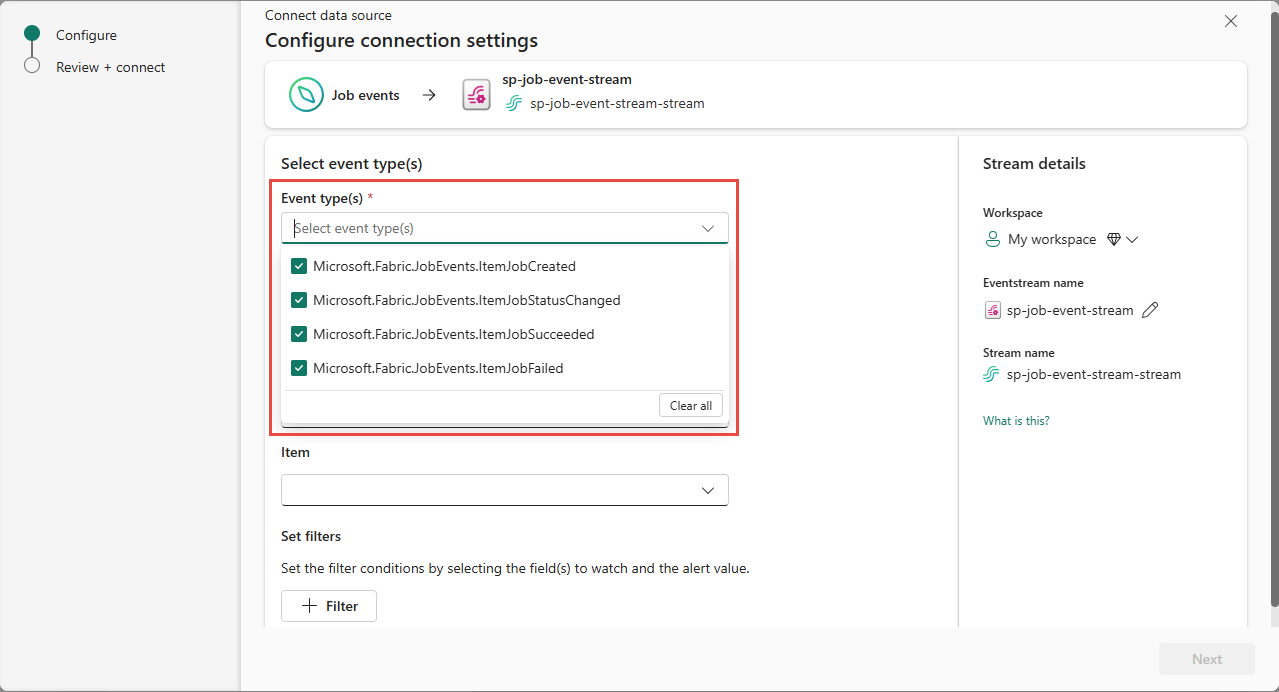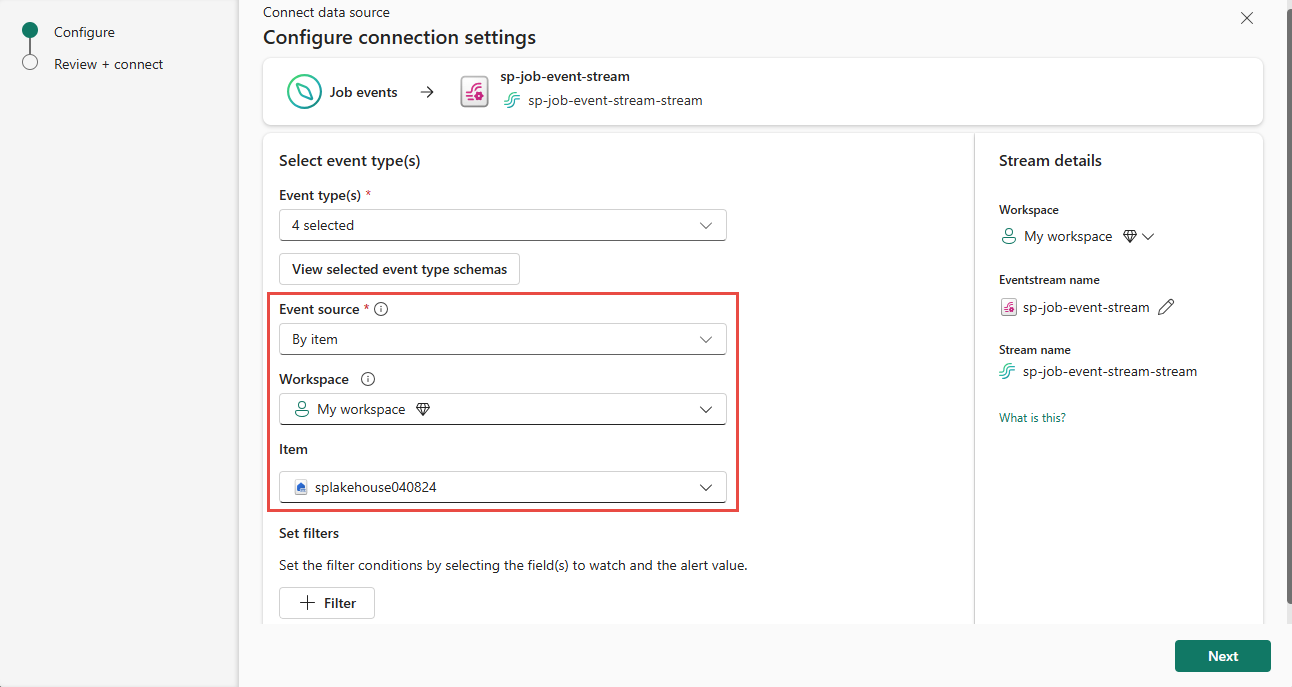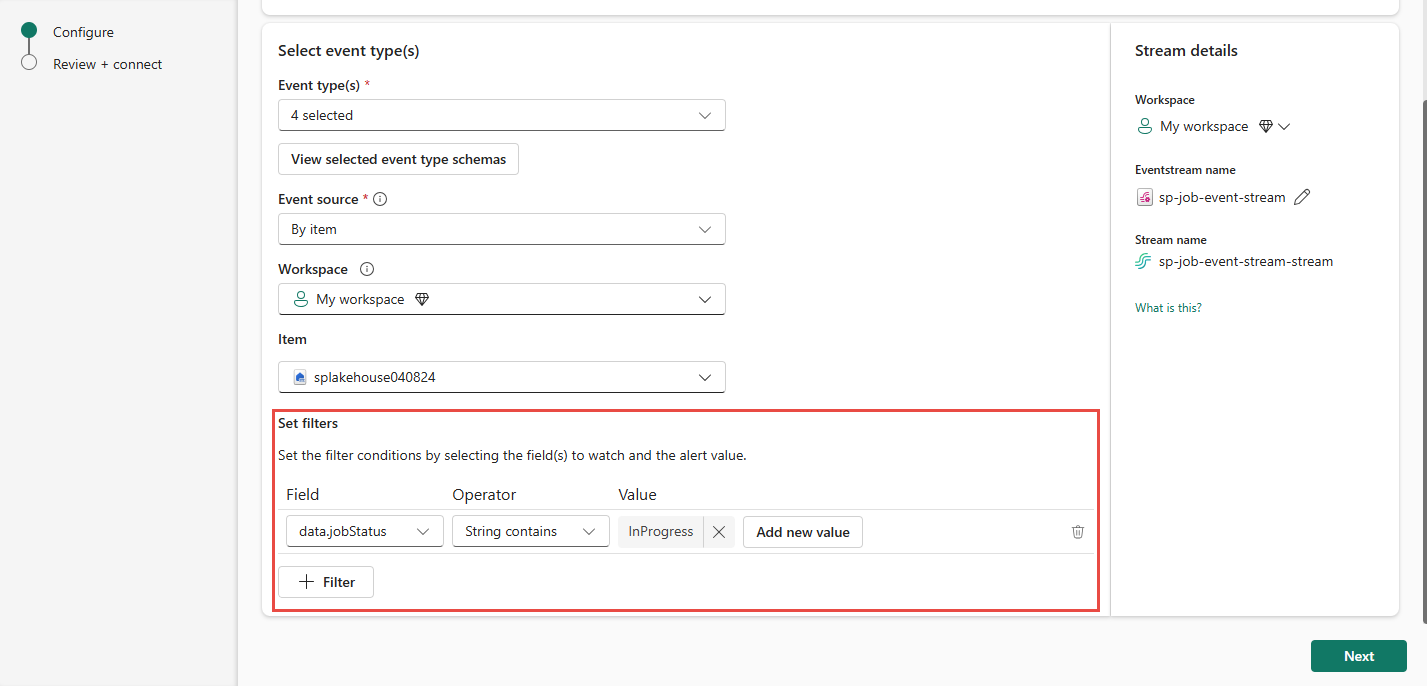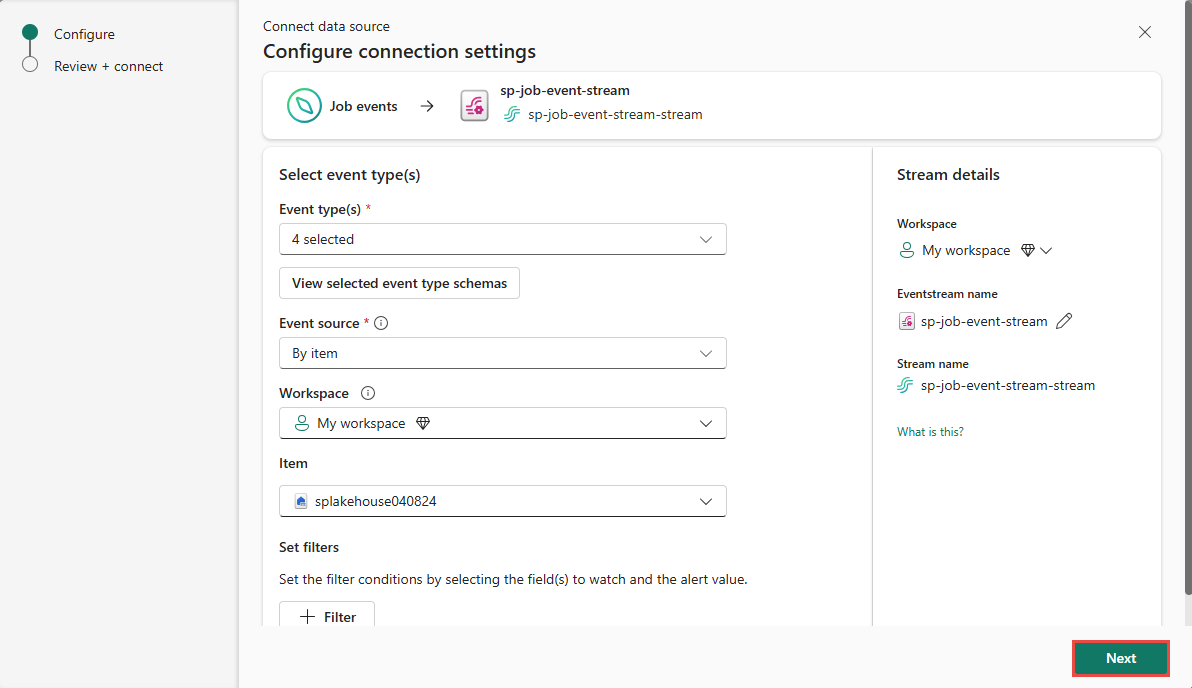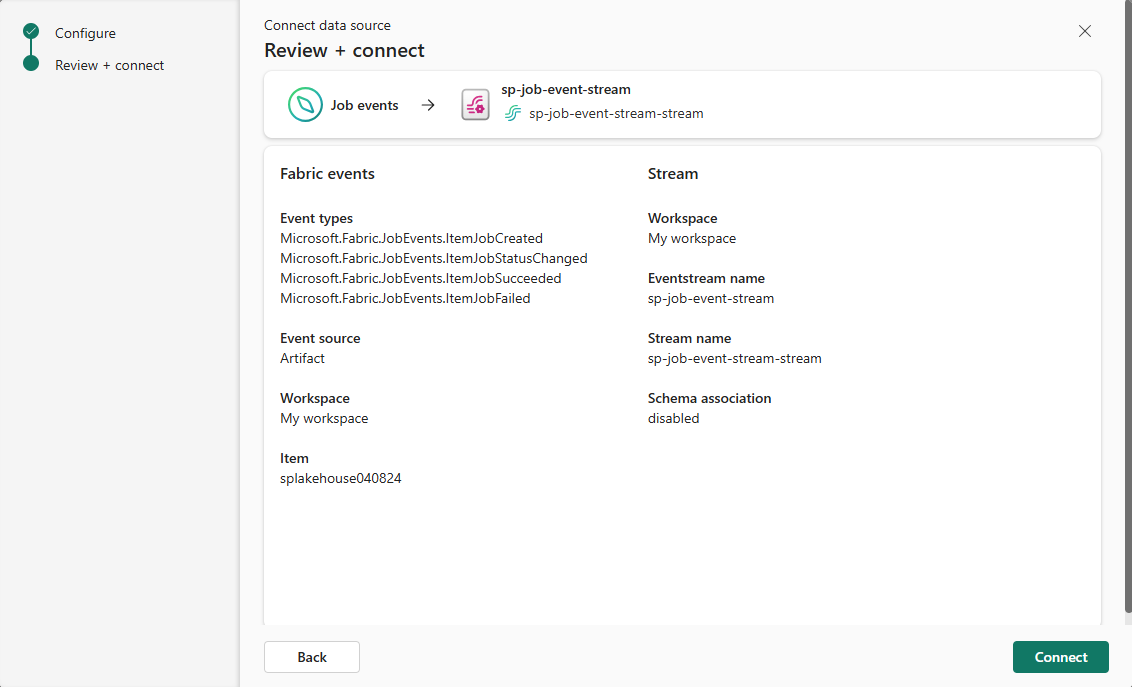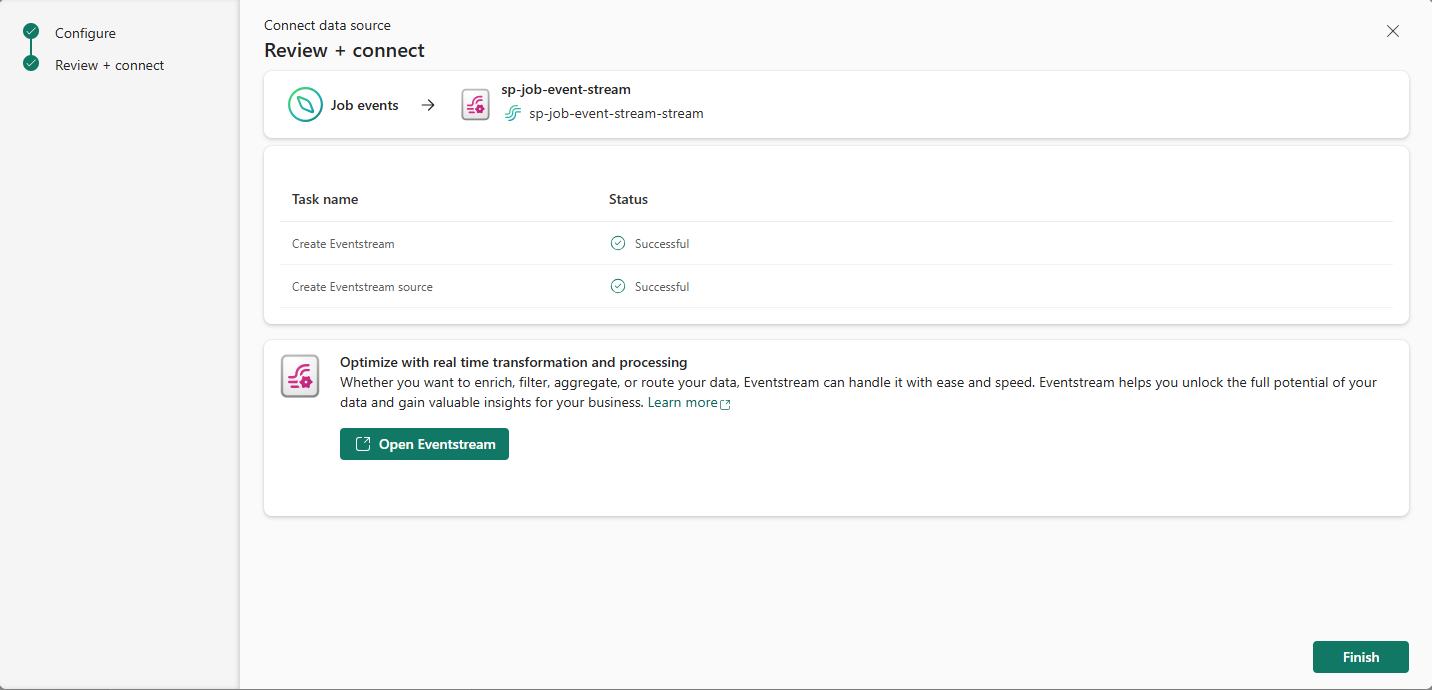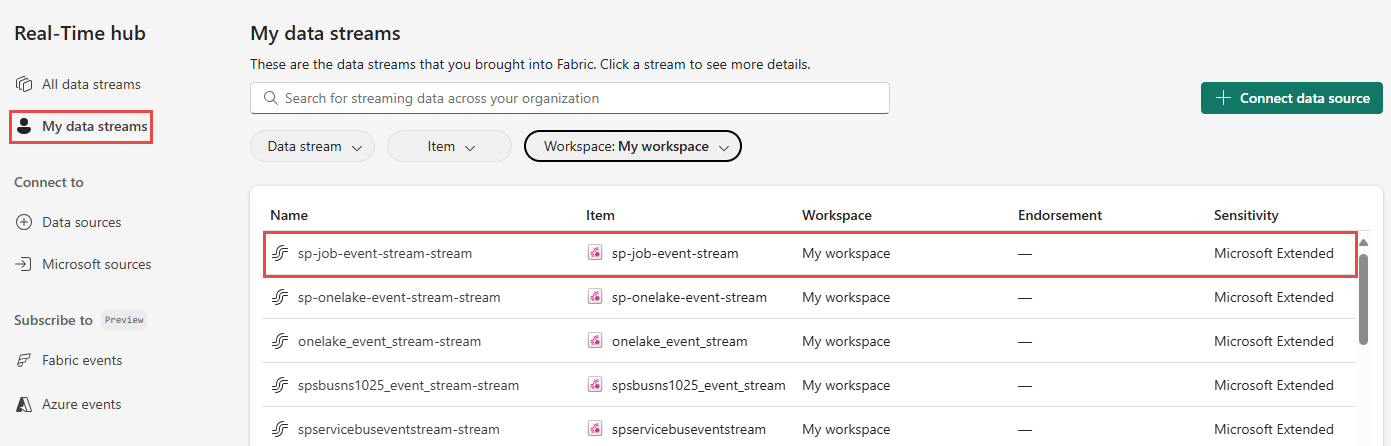Hent jobhændelser i Real-Time hub (prøveversion)
I denne artikel beskrives det, hvordan du henter jobhændelser som en eventstream i Fabric Real-Time hub.
Real-Time hub giver dig mulighed for at finde og abonnere på ændringer, der er produceret, når Fabric kører et job. Du kan f.eks. reagere på ændringer, når du opdaterer en semantisk model, kører en planlagt pipeline eller kører en notesbog. Hver af disse aktiviteter kan generere et tilsvarende job, hvilket igen genererer et sæt tilsvarende jobhændelser.
Jobhændelser giver dig mulighed for at overvåge jobresultater i tide og konfigurere beskeder ved hjælp af beskedfunktionerne Dataaktivering eller -besked. Når planlæggeren f.eks. udløser et nyt job, eller et job mislykkes, kan du modtage en mailbesked. På denne måde kan du stadig få de oplysninger, du interesserer dig for, selvom du ikke er foran computeren.
Med Fabric-hændelsesstrømme kan du registrere disse Job-begivenheder, transformere dem og dirigere dem til forskellige destinationer i Fabric for yderligere analyse. Denne problemfrie integration af Job-begivenheder i Fabric-hændelsesstrømme giver dig større fleksibilitet til at overvåge og analysere aktiviteter i dit job.
Hændelsestyper
| Navn på hændelsestype | Beskrivelse |
|---|---|
| Microsoft.Fabric.ItemJobCreated | Opløftet, når Fabric-platformen opretter eller udløser et job manuelt eller planlagt. |
| Microsoft.Fabric.ItemJobStatusChanged | Udløses, når jobstatus ændres til en anden ikke-terminaltilstand. Denne hændelse udløses ikke, hvis arbejdsbelastningen ikke pusher, når status ændres. Jobstatussen kan snart ændres fra oprettet til fuldført. |
| Microsoft.Fabric.ItemJobSucceeded | Opløftet, når jobbet er fuldført. |
| Microsoft.Fabric.ItemJobFailed | Opstår, når jobbet mislykkes, herunder job, der sidder fast eller annulleres. |
Du kan finde flere oplysninger under Udforsk jobhændelser.
Seddel
Forbrug af Fabric- og Azure-hændelser via eventstream eller Fabric Activator understøttes ikke, hvis kapacitetsområdet for hændelsesstrømmen eller aktivatoren er i følgende områder: Det vestlige Indien, Det centrale Israel, Det centrale Korea, Qatar Central, Singapore, Det centrale Spanien, Det centrale Brasilien, det sydøstlige Usa, det sydcentrale USA, det vestlige USA 2, det vestlige USA 3.
Forudsætninger
- Adgang til et arbejdsområde i Fabric-kapacitetslicenstilstand (eller) prøvelicenstilstand med bidragydertilladelser eller højere tilladelser.
Opret streams for jobhændelser
Du kan oprette streams for jobhændelser i Real-Time hub på en af følgende måder:
Siden Datakilder
Log på Microsoft Fabric.
Hvis du kan se Power BI- nederst til venstre på siden, skal du skifte til Fabric arbejdsbelastning ved at vælge Power BI- og derefter vælge Fabric.
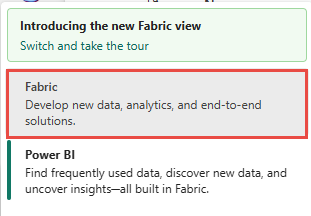
Vælg realtids- på navigationslinjen til venstre.
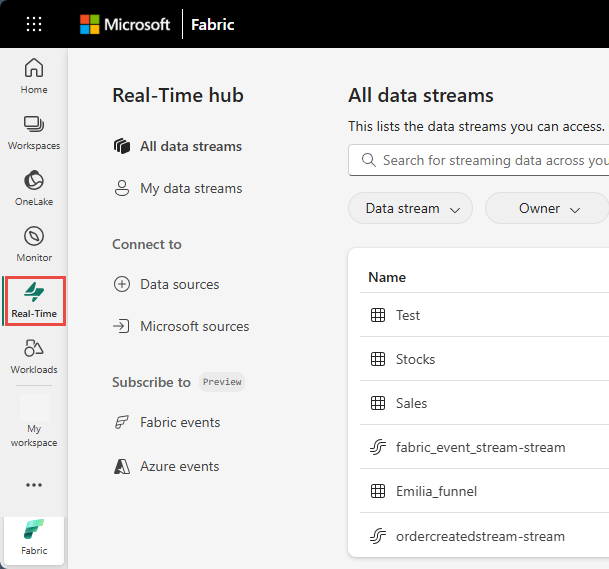
Vælg + datakilder under Opret forbindelse til i venstre navigationsmenu på siden Real-Time hub.
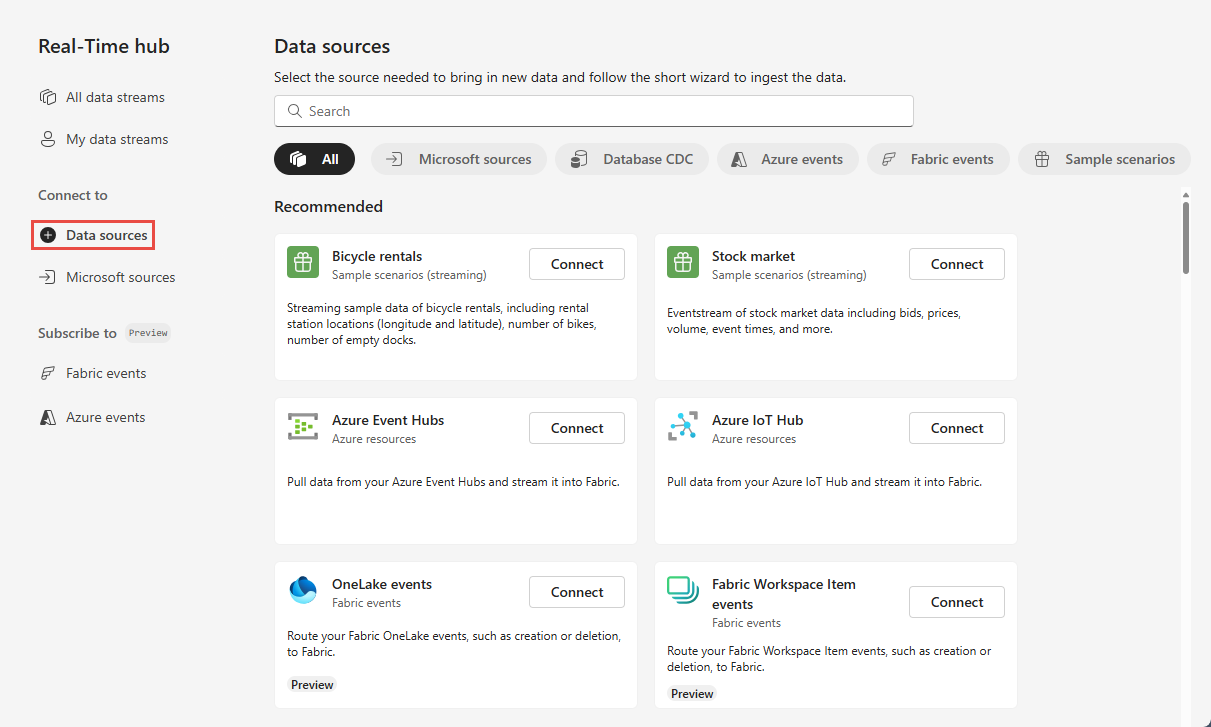
Du kan også få adgang til siden Datakilder fra Alle datastrømme eller Mine datastrømme sider ved at vælge knappen + Opret forbindelse til datakilde i øverste højre hjørne.
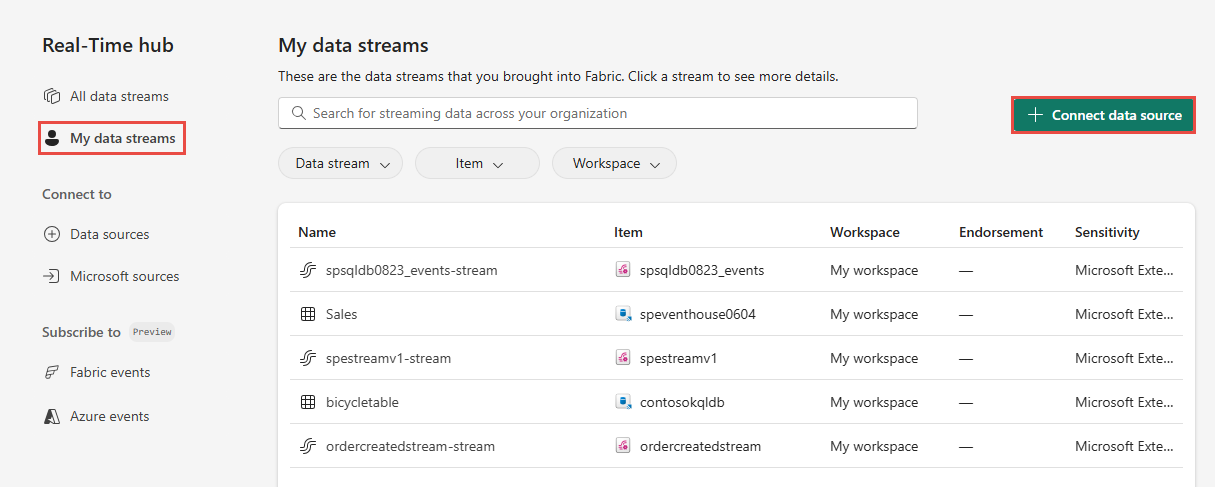
På siden
Datakilder skal du vælge Jobhændelser kategori øverst og derefter vælgeOpret forbindelse iJobhændelser felt. Du kan også bruge søgelinjen til at søge efter jobhændelser.Brug nu instruktioner fra afsnittet Konfigurer og opret en hændelsesstream.
Siden Fabric-hændelser
I Real-Time hub skal du vælge Fabric-hændelser i menuen til venstre. Du kan bruge enten listevisningen af Fabric-hændelser eller detaljevisningen af Jobhændelser til at oprette en hændelsesstream for Job-hændelser.
Brug af listevisningen
Flyt musen hen over Jobhændelser, og vælg linket Create Eventstream, eller vælg ... (ellipse), og vælg derefter Create Eventstream.
Brug af detaljevisningen
På siden Fabric-hændelser skal du vælge Jobhændelser, der på listen over Fabric-hændelser, der understøttes.
På siden Detaljer skal du vælge + Opret hændelsesstream i menuen.
Brug nu instruktioner fra afsnittet Konfigurer og opret en hændelsesstream, men spring det første trin over ved hjælp af siden Tilføj kilde.
Konfigurer og opret en hændelsesstream
På siden Opret forbindelse skal du for hændelsestypervælge de hændelsestyper, du vil overvåge.
Dette trin er valgfrit. Hvis du vil se skemaerne for hændelsestyper, skal du vælge Få vist valgte hændelsestypeskemaer. Hvis du vælger den, skal du gennemse skemaer for hændelserne og derefter navigere tilbage til forrige side ved at vælge pil tilbage øverst.
For hændelseskildeskal du bekræfte, at efter element er valgt.
For Arbejdsområdeskal du vælge et arbejdsområde, hvor Fabric-elementet er.
Vælg elementet Fabric for Item.
På siden Konfigurer forbindelsesindstillinger kan du tilføje filtre for at angive filterbetingelserne ved at vælge felter, der skal vises, og beskedværdien. Sådan tilføjer du et filter:
I afsnittet Stream-oplysninger til højre skal du følge disse trin.
Vælg derefter Næste nederst på siden.
På siden Gennemse + opret forbindelse skal du gennemse indstillinger og vælge Opret forbindelse.
Når det lykkes guiden at oprette en stream, skal du bruge Open eventstream link til at åbne den hændelsesstream, der blev oprettet for dig. Vælg Udfør for at lukke guiden.
Vis stream fra siden Alle datastrømme
I Real-Time hubskal du vælge Mine datastrømme eller Alle datastrømme.
Bekræft, at du kan se den stream, du har oprettet.
Relateret indhold
Du kan få mere at vide om brug af datastrømme i følgende artikler: